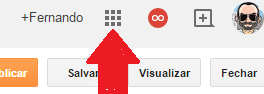OS FATOS NÃO
DEIXAM DE EXISTIR SIMPLESMENTE PORQUE OS IGNORAMOS
Eu fiquei de dar sequência às considerações sobre a
influência da memória de massa (disco rígido) no desempenho do computador, bem como publicar outras dicas para espremer as últimas gotas de performance de
uma máquina rodada, de configuração meia-boca, mas isso vai ter de ficar para segunda-feira. Segue o post de hoje:
Se você quiser saber o “tamanho” de uma pasta — para ter a
certeza de que ela caberá no espaço que lhe resta num CD ou pendrive, por
exemplo —, desconsidere a informação exibida na barra de status, pois ela não leva em conta eventuais subpastas,
arquivos ocultos e outros que tais. Em vez disso, dê um clique direito no ícone
que representa a pasta em questão e clique em Propriedades. Caso a pasta esteja aberta, dê um clique direito
num ponto vazio em seu interior
— ou no ícone do menu de controle (que
fica no canto esquerdo da barra de título, na parte superior da janela) — e selecione Propriedades.
Se houver duas informações distintas — “tamanho” e “tamanho
em disco” — considere a primeira,
pois a segunda representa o espaço ocupado no disco pelo conteúdo da pasta e
pode variar conforme o sistema de arquivos (FAT32
ou NTFS) e outras “sutilezas” cuja abordagem foge ao escopo desta
postagem.
Falando em pastas e sutilezas, o freeware My Lockbox é um programinha de segurança que permite proteger com senha qualquer pasta do seu computador (ocultando-a até mesmo do administrador, ainda que seja realizada uma busca através da caixa Pesquisar da Barra de Tarefas do Windows).